現象
「ゲームパッドアシスタント」をインストールし、確認画面で動作を確認しようとした際、右スティックを倒した方向と、画面の表示が合わない場合があります。
例 : 右スティックを下に倒したのに、画面表示では右になっている・・・等
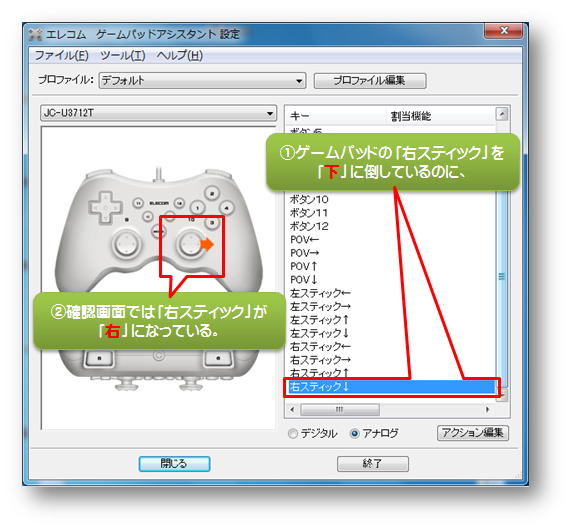
原因
この場合、パソコン側で「
ゲームパッド本体のドライバが正常に認識されていない」可能性があります。
・ドライバをインストールしていない
・ゲームパッドアシスタントとドライバが連動していない
・他にゲームパッド関係の製品を接続している場合、それらと干渉してしまっている・・・等
解決方法
既にドライバをインストールしている場合
ドライバのアンインストールが必要です。
ドライバを一度アンインストールした上で、再度インストールしてください。
Windows11の場合
「スタート」ボタンを右クリックし、表示されるメニューから「アプリと機能」をクリックします。
続いて、削除するアプリの「?」をクリックし、表示される一覧から「アンインストール」をクリックすることでアンインストールできます。
Windows10の場合
タスクバーからウインドウズのアイコンをクリックし、一覧から[Windowsシステムツール]を選択します。
続いて[コントロールパネル]から[プログラムのアンインストール]からアンインストールできます。
Windows8.1の場合
画面左下のスタートボタンを右クリックして「プログラムと機能」からアンインストールできます。
Windows7の場合
[スタート]ボタンをクリックし、[コントロールパネル]から「プログラム」の[プログラムのアンインストール]からアンインストールできます。
ドライバをインストールしていない
ドライバのアンインストールが終わった場合
弊社WEBサイトでは、最新のドライバを公開しています。
最新のドライバをインストールまたは、アップグレードする場合は以下リンクをご参照ください。
上記内容を行っても解決しない場合
他のゲームパッド関連のドライバが干渉している
お使いのパソコンで以前、ゲームパッドに関連する他の製品を接続したことがある場合、それらのドライバが干渉している可能性があります。
製品本体の不具合かを確認する為、一度、他のゲームパッド関連製品のドライバのアンインストールをお試しください。
他製品のドライバをアンインストールして弊社製品が正常に利用出来る場合は、ゲームパッド本体の不具合ではなく、ドライバの干渉が原因です。
ゲーム内のコントローラー設定を試してみる
操作するゲーム内で、ゲームパッドを使用するための設定がある場合、そちらもお試しください。
※ゲーム内でのコントローラーの設定方法がご不明の場合、ご利用のゲームメーカー様へお問い合わせください。
こちらもご参照ください